Demon Hunter: Rebirth на ПК - Как оптимизировать свой геймплей и доминировать в игре с помощью BlueStacks

Играя в Demon Hunter: Rebirth вы быстро обнаружите, что лучший способ насладиться этой новой мобильной MMORPG — запустить ее на ПК с помощью BlueStacks, так как наш проигрыватель Android приложений обеспечивает лучшую производительность и графику, а также доступ к различным инструментам, которые помогут оптимизировать ваш геймплей.
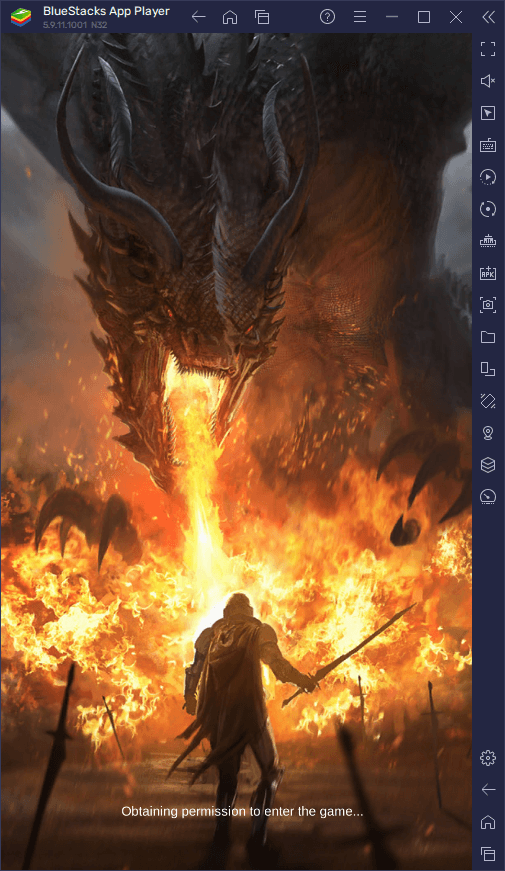
В этом руководстве мы кратко рассмотрим несколько наиболее важных функций BlueStacks, применяемых в Demon Hunter: Rebirth на ПК, а также расскажем, как их настроить для получения максимальной пользы.
Оптимизация графики и производительности в несколько кликов
Одна из лучших особенностей Demon Hunter: Rebirth заключается в том, что, несмотря на то, что это MMORPG со множеством облегченных механик, игра выглядит весьма хорошо, изобилуя крутыми эффектами и анимациями, а также фантастическим открытым миром со множеством деталей и персонажей. Несмотря на то, что эта игра предназначена в основном для AFK режима, те, кто играют в нее вручную, смогут насладиться потрясающей графикой и буйством красок. Это особенно верно, если ее запустить с максимальными настройками и плавной частотой кадров.
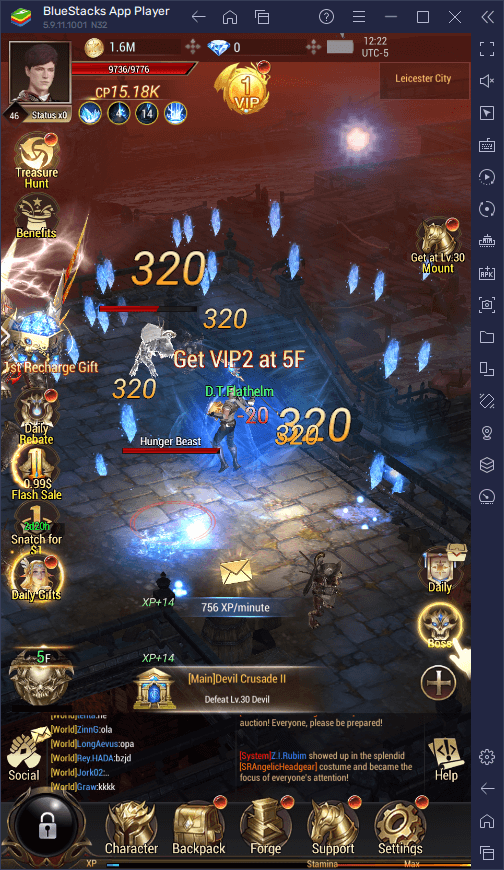
Даже если ваш смартфон достаточно мощный, чтобы наслаждаться хорошей графикой и стабильной частотой кадров, вы все равно будете ограничены его маленьким экраном и с прочими стандартными проблемами мобильных устройств, такими как разряд батареи, перегрев и ускоренный износ. Кроме того, вам также придется играть с неудобным сенсорным управлением, которое всегда оставляет желать лучшего.
Мы объясним, как решить проблему управления далее в этой статье, однако вы можете легко получить лучшую производительность и максимально возможную графику в Demon Hunter: Rebirth на ПК с помощью BlueStacks, просто изменив несколько настроек. Просто следуйте этим шагам:
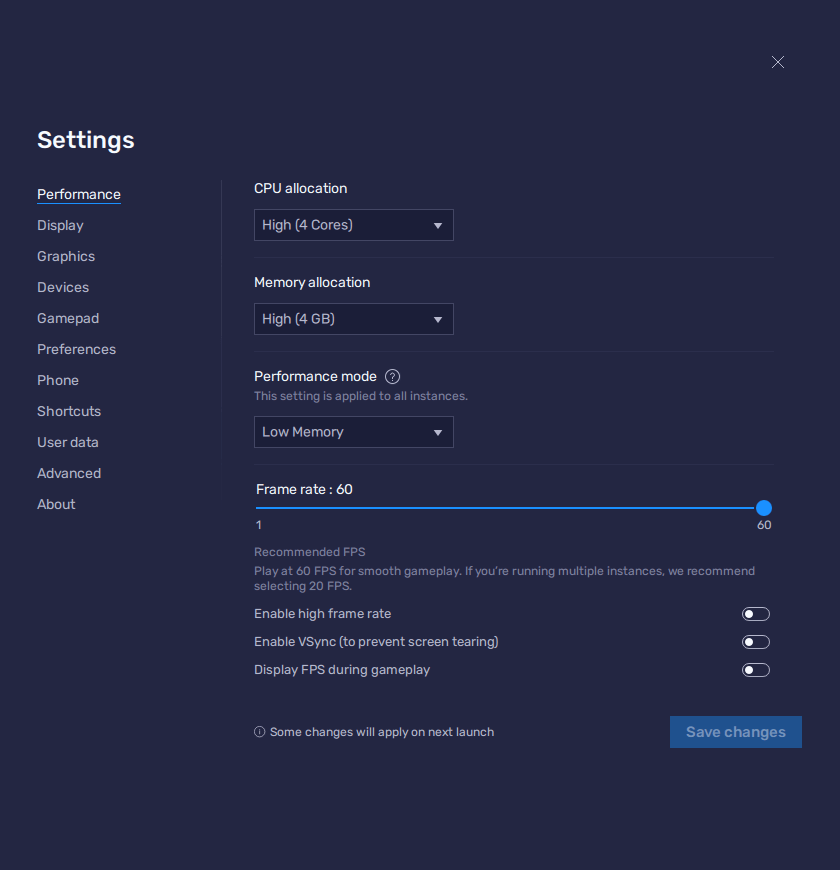
- Перейдите в меню настроек BlueStacks и кликните по вкладке «Производительность».
- Настройте эмулятор на использование не менее 2 ядер ЦП (центральный процессор) и 2 ГБ ОЗУ (оперативная память), установите режим производительности на «Высокая производительность», а также переместите слайдер кадров в секунду хотя бы на значение 60 FPS.
- Запустите игру и нажмите на значок шестеренки, чтобы открыть настройки.
- Установите для своей графики параметр «FHD» и не забудьте снять флажок «Low Frames», чтобы увеличить частоту кадров.
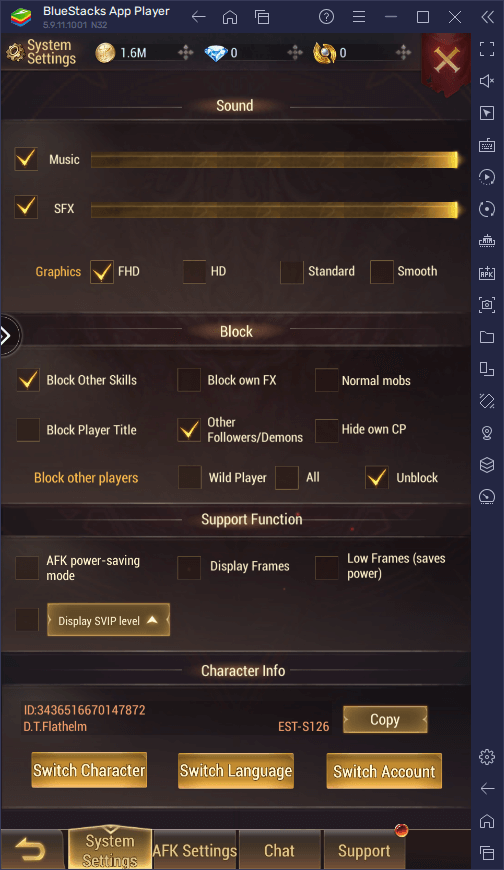
С помощью этой простой настройки вы получите максимальную производительность в игре Demon Hunter: Rebirth на ПК.
Как играть с клавиатурой и мышью
Теперь, когда вы настроили графику и оптимизировали частоту кадров, давайте решим проблему с элементами управления, о которой мы упоминали выше. Геймплей с виртуальными кнопками и стиками может быть весьма неудобным, если вам нужна точность движений и комфорт в целом. Однако, если вы играете с помощью BlueStacks, то можете использовать Редактор игрового управления. Он позволяет назначить управление на клавиатуру и мышь.
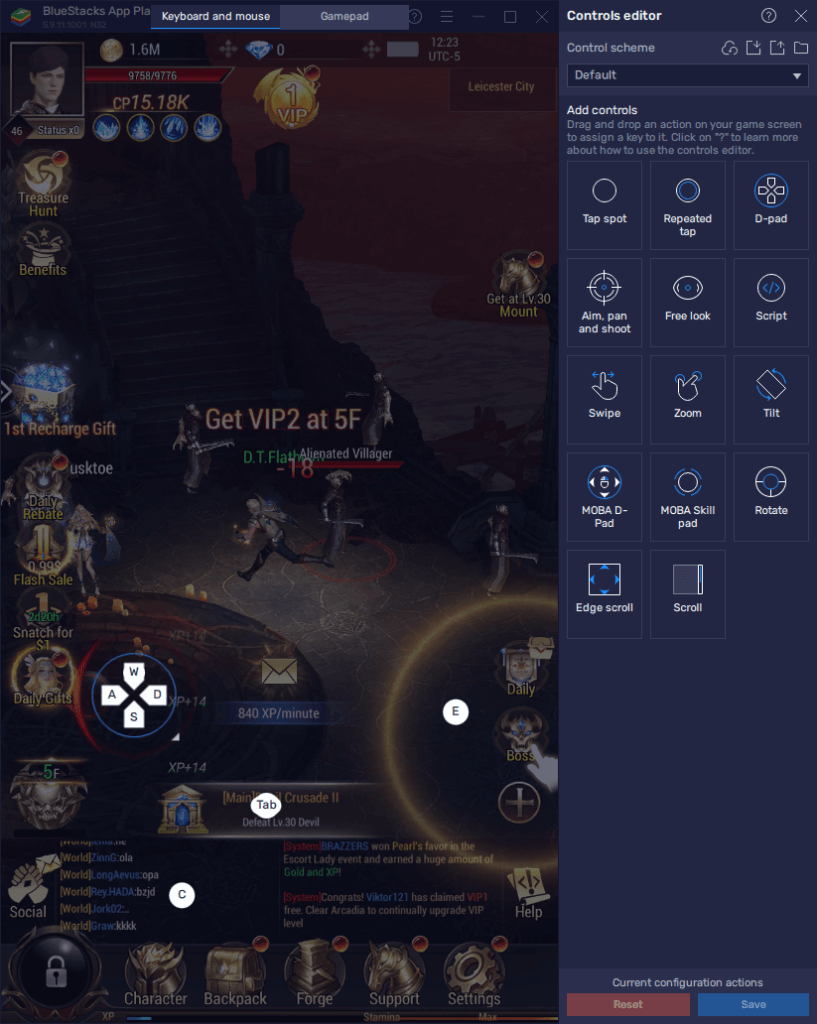
Чтобы получить доступ к этой функции, все, что вам нужно сделать, это нажать Ctrl + Shift + A во время игры. Это откроет экран редактора управления, где вы можете просмотреть текущие привязки клавиш, изменить их или даже удалить их, если вам они не нужны. Кроме того, вы можете перетаскивать функции с панели справа на любое место на экране, а затем назначать каждой из этих новых функций привязку клавиш. Это делается для добавления новых элементов управления в текущую схему. Когда закончите, не забудьте нажать кнопку «Сохранить» в правом нижнем углу, чтобы применить свои настройки.
С помощью Редактора игрового управления вы можете создавать универсальные схемы управления, которые можно настроить для любой ситуации.
Играйте несколькими классами одновременно
Demon Hunter: Rebirth дает вам возможность выбрать между четырьмя классами в начале игры. Мы уже рассматривали их в нашем руководстве по классам. В игре доступны следующие классы: Necro Mage, Phantom Mage, Swordman и Blademaster. У каждого из них есть свой уникальный набор навыков и способностей, а также свой особый стиль игры, который изменит ваш подход к сражениям.
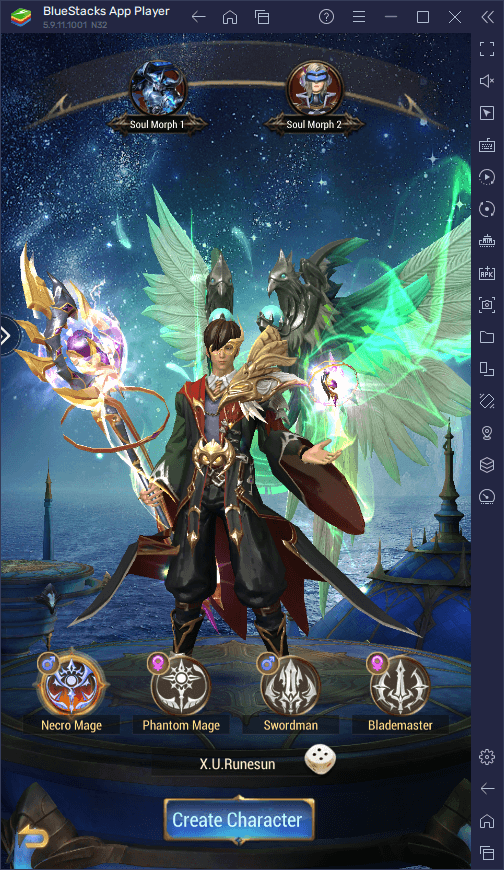
Хотя в этой игре нет лучших классов, каждый из них нравится разным типам игроков. Это связано с их визуальным отображением и общим стилем игры. Однако у некоторых игроков могут возникнуть проблемы с выбором основного класса для начала игры, тем более что неправильный выбор может серьезно повлиять на получение от нее удовольствия. Однако, если вы играете в Demon Hunter: Rebirth на ПК в BlueStacks, вам не придется делать этот сложный выбор, поскольку вы можете играть всеми четырьмя классами одновременно с помощью Менеджера окон.
Менеджер окон — это инструмент, который позволяет создавать несколько экземпляров BlueStacks, чтобы играть в одну и ту же игру с нескольких учетных записей одновременно. Это означает, что вы можете создать четыре экземпляра и играть в Demon Hunter: Rebirth всеми классами одновременно.
Чтобы открыть Менеджер окон, вам просто нужно нажать Ctrl + Shift + 8. В этом меню вы можете нажать кнопку «+ Окно» в левом нижнем углу и следовать инструкциям на экране. После этого вы можете скачать и установить Demon Hunter: Rebirth на каждом из них, а затем играть сразу несколькими персонажами одновременно. Вы даже можете создавать целые отряды и выполнять групповые задания, не дожидаясь других игроков!
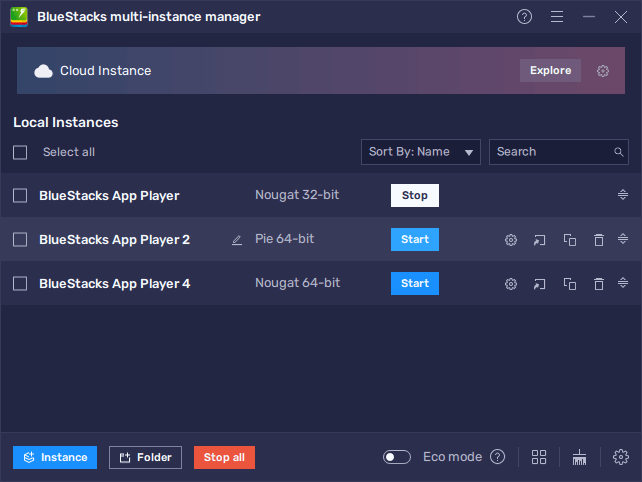
Это лишь три основных преимущества, которыми вы можете воспользоваться, играя в Demon Hunter: Rebirth на ПК с помощью BlueStacks. Пишите, что думаете об этом и об игре в комментариях ниже!
















